Antes de vender seu iPod antigo, você precisa excluir tudo para proteger sua privacidade. Esse é o Passo mais importante para deixar seu iPod pronto para revenda. A questão é, como apagar toda a memória de um iPod touch/Shuffle/Nano/Mini/Classic e modelos anteriores? Se você não sabe como limpar um iPod de forma permanente e completa, veio ao lugar certo. Aqui estão três maneiras fáceis de apagar seu iPod touch antes de vendê-lo. Basta ler e seguir.

Você pode limpar completamente um iPod touch 7º? Claro que a resposta é sim. Para garantir que outras pessoas não possam recuperar seus arquivos excluídos do iPod touch, você pode executar o Aiseesoft iPhone Cleaner. Existem 3 níveis de eliminação de dados selecionáveis. Seu iPod touch será superado uma, duas ou três vezes. Assim, todos os seus arquivos excluídos não podem ser recuperados.
O software de limpeza do iPod permite aos usuários apagar permanentemente todos os arquivos e configurações do iPod. Ao limpar a geração do iPod touch 7, seu dispositivo iPod ficará tão limpo quanto um novo. Ou você pode excluir seletivamente os arquivos do iPod touch com base em sua necessidade.
Seja como for, lembre-se de fazer um backup do seu iPod touch antes de apagar. Na próxima atualização de software, o Aiseesoft iPhone Cleaner também lançará as funções de backup, restauração e transferência de dados do iOS.

Downloads
100% seguro. Sem anúncios.
100% seguro. Sem anúncios.
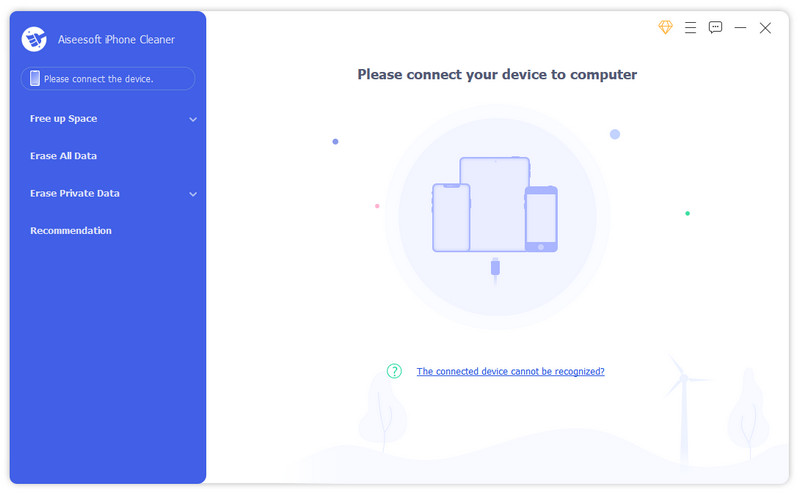
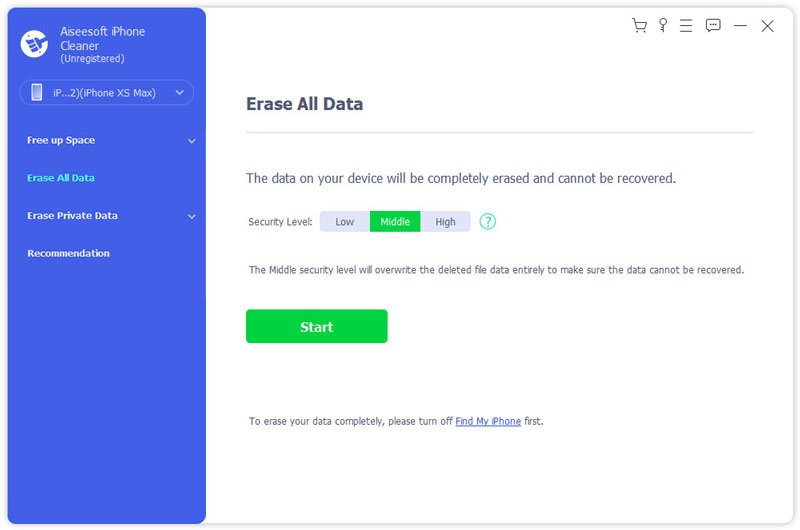
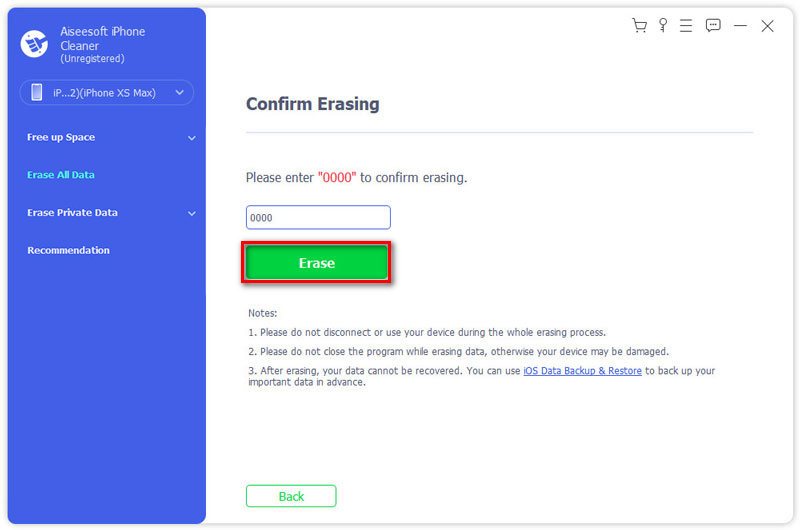
A Apple também permite que os usuários limpem um iPod com as configurações de fábrica por meio do modo de recuperação ou do modo DFU. Através deste método, você pode limpar um iPod sem digitar a senha da tela do iPod. Ou você pode escolher Geral, Limpar e Apagar Todo o Conteúdo e Ajustes dentro do Configurações app para limpar um iPod usado sem um computador.
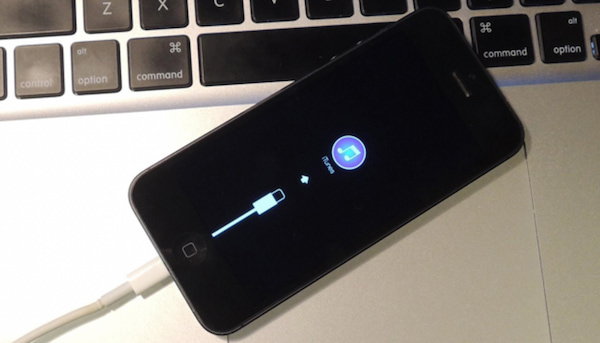
Aqui está outra maneira de limpar um iPod sem um computador ou senha. Basta preparar um dispositivo digital que possa visitar o site do iCloud. Não importa se você usa um dispositivo Android ou iOS. A função iCloud Find My pode apagar remotamente as configurações de fábrica do seu iPod.
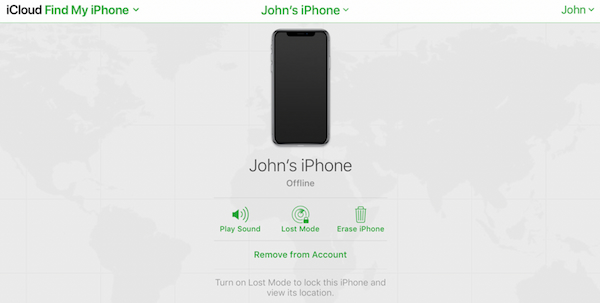
Como apagar o iPod touch sem a senha do ID Apple?
Se o seu iPod estiver sob o controle do proprietário anterior, você pode desbloquear o iPod desativado com iPhone Unlocker primeiro. Mais tarde, você pode escolher qualquer método mencionado acima para apagar todos os dados do seu iPod.
Como limpar um iPod Shuffle?
Você pode usar o iTunes para limpar o iPod Shuffle 4G/3G/2G/1G. Conecte um iPod Shuffle ao seu computador com um cabo USB. Atualize o iTunes para a versão mais recente. No Resumo seção, clique em Restaurar para restaurar o iPod Shuffle 4G ao estado de fábrica.
Como limpar um iPod nano?
Você pode usar o iTunes para restaurar o iPad nano com os aplicativos padrão de fábrica do iPod nano. Não use nenhum arquivo de backup. Mais tarde, você pode limpar um iPod nano 7º/6º/5º/4º/3º/2º/1º e obter uma "nova" geração de iPod Nano.
Como limpar um iPod Classic?
O iTunes é a ferramenta de redefinição do seu iPod Classic. Você pode apagar todos os dados e configurações restaurando o padrão do iPod Classic. Esteja ciente de que não sincronize o iPod Classic após a restauração.
Em suma, você pode usar o Aiseesoft iPhone Cleaner, o modo de recuperação e o iCloud Find My iPhone para limpar um iPod com as configurações de fábrica. Se você não ativou o recurso Find My iPhone antes, ou o iTunes não consegue reconhecer seu iPod, você pode recorrer à ajuda do Aiseesoft iPhone Cleaner. É a sua primeira e última escolha para permanentemente apague tudo no seu iPod.
Excluir dados no iPhone
Como excluir sugestões de pesquisa do Spotlight no iPhoneEncontrar conta do iCloud por IMEIPare de e-mails indesejados no GmailExcluir conta de e-mail do Outlook no iPhoneExcluir pesquisa do SpotlightExcluir conta e dados do TwitterRedefinir dados criptografados no iPhoneExcluir podcasts do iPhoneExcluir calendários no iPhoneExcluir e-mails no iPhoneExcluir Cydia do iPhoneExcluir Instagram no iPhoneObtenha mais armazenamento no iPhoneExcluir histórico de chamadas no iPhoneExcluir arquivos temporários no iPhoneQuanta dose de armazenamento o iPhone temExcluir ícones de aplicativos no iPhoneExcluir correio de voz no iPhoneLimpar dados do sistema do iPhoneExcluir arquivos corrompidos do iPhoneLimpe o iPodLimpe o iPadExcluir conta do Viber no iPhoneCompre mais armazenamento no iPhoneExcluir documentos e dados no iPhone
O iPhone Cleaner pode limpar dados inúteis em seu dispositivo seletivamente. Você também pode usá-lo para limpar seus dados privados e manter seu iPhone/iPad/iPod touch rápido e seguro.
100% seguro. Sem anúncios.
100% seguro. Sem anúncios.